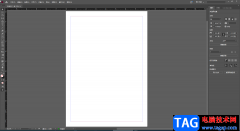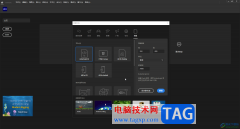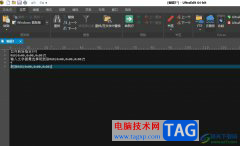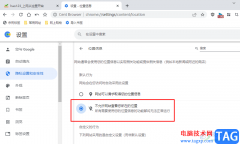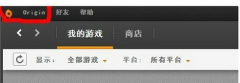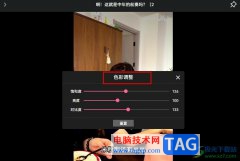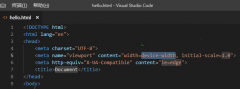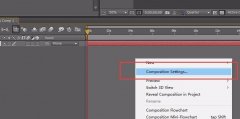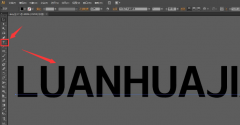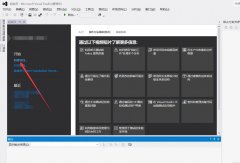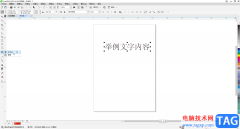当前使用Audition的朋友已经越来越多,不过许多朋友还不了解Audition软件,也不会去除音频中人声保留背景音乐,这里小编就讲解关于Audition去除音频中人声保留背景音乐的操作步骤,希望对你们有所帮助哦。
打开Audition,在文件区域右键导入要处理的音频,或者直接 文件 --导入。导入的音频如图显示,即波形频谱显示。
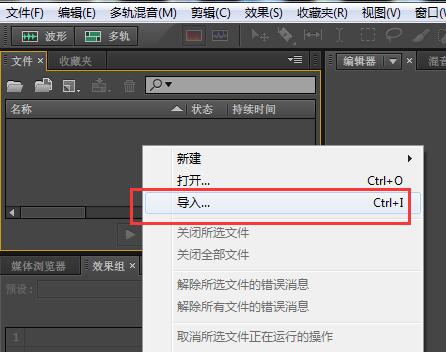

进行人声消除,此处利用Audition自带的功能。依次选择 效果--立体声声像--中置声道提取器,打开设置界面。
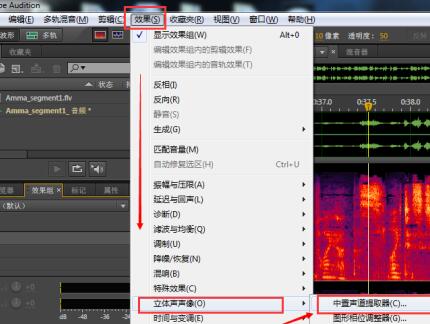
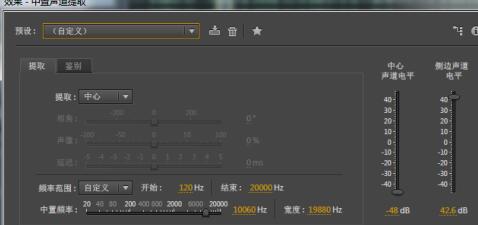
在预设中,选择下拉的人声消除功能。在提取标签页中,设置要提取的音频的特征。中置频率,此值越大,人声越明显。中心声道电平,此值越大,人声越也明显。侧边声道电平,此值越大,背景音越明显。在高级中,可以进行FFT滤波,可以输入人声较多的频率(在频谱图中看)。在界面下方有三个按钮,分别代表的意思是,开关效果,预览播放/停止,切换循环。整个配置界面如图所示。点击应用后,此效果将被执行,音频被处理,这种处理是不可逆的。
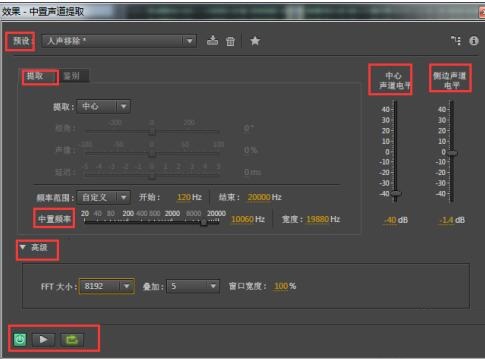
也可以在效果中,添加效果,其中也包括中置声道提取器 ,这种方法是可逆的,这些效果是叠加处理音频,可以随时关闭打开效果,只有导出音频后,所有的效果才会被真正的应用到音频上。如图所示。

为使处理效果更好,可以继续添加更多效果,如FFT滤波,均衡器处理,降噪等。

上文就讲解了Audition去除音频中人声保留背景音乐的操作步骤,希望有需要的朋友都来学习哦。